
前言
PDF的数据解析是一件较困难的事情,几乎所有商家都把PDF转WORD功能做成付费产品。
PDF是基于PostScript子集渲染的,PostScript是一门图灵完备的语言。而WORD需要的渲染,本质上是PDF能力的子集。大模型领域,我们的目标文件格式一般是markdown,markdown相较于WORD更加简单,是WORD的子集。
子集向父集转换是容易的,因为子集有的功能,父集都有。而父集向子集转换是困难的,因为父集的众多功能,子集并不具备。
通过元素映射的方式来实现PDF的解析,是不现实的。于是,上海人工智能实验室的研发人员提出利用多种深度学习算法,来直接分析和识别PDF上的文字、图片、公式、表格等,再反向合并成最终的markdown文件。
总的来说,PaddleOCR 负责文本的检测与识别,而 TableMaster 负责表格的结构解析和内容整合,二者结合实现了对文档图像中表格的全面识别和理解。
MinerU涉及的模型
| 模型名称 | 模型功能 | 模型详情 |
|---|---|---|
| LayoutLMv3 | 布局检测模型 | unilm/layoutlmv3 at master · microsoft/unilm (github.com) |
| UniMERNet | 公式识别模型 | opendatalab/UniMERNet: UniMERNet: A Universal Network for Real-World Mathematical Expression Recognition (github.com) |
| StructEqTable | 表格识别模型 | Alpha-Innovator/StructEqTable-Deploy: A High-efficiency Open-source Toolkit for Table-to-Latex Task (github.com) |
| YOLO | 公式检测模型 | ultralytics/ultralytics: Ultralytics YOLO11 🚀 (github.com) |
| PaddleOCR | OCR模型 | PaddlePaddle/PaddleOCR: Awesome multilingual OCR toolkits based on PaddlePaddle (practical ultra lightweight OCR system, support 80+ languages recognition, provide data annotation and synthesis tools, support training and deployment among server, mobile, embedded and IoT devices) (github.com) |
| DocLayout-YOLO | 布局检测模型 | opendatalab/DocLayout-YOLO: DocLayout-YOLO: Enhancing Document Layout Analysis through Diverse Synthetic Data and Global-to-Local Adaptive Perception (github.com) |
将DeepSeek V2论文输入到MinerU中,得到下列输出内容:
-
1.images目录
pdf中的图片![![[Pasted image 20250221095616.png]]](https://i-blog.csdnimg.cn/direct/2ed9a3f915bc44a48d26a191821c46dd.png)
-
2.DeepSeek-AI 等 - 2024 - DeepSeek-V2 A Strong, Economical, and Efficient M.md
最终输出的markdown文件![![[Pasted image 20250221100942.png]]](https://i-blog.csdnimg.cn/direct/dd6eeb2363664e8f95b30c226594cf3d.png)
-
3.DeepSeek-AI 等 - 2024 - DeepSeek-V2 A Strong, Economical, and Efficient M_content_list.json
未知 -
4.DeepSeek-AI 等 - 2024 - DeepSeek-V2 A Strong, Economical, and Efficient M_layout.pdf
版面分析结果![![[Pasted image 20250221095951.png]]](https://i-blog.csdnimg.cn/direct/ee2621d9fa124ca78fa69b094468b747.png)
-
5.DeepSeek-AI 等 - 2024 - DeepSeek-V2 A Strong, Economical, and Efficient M_middle.json
包含以下字段信息:
| 字段名 | 解释 |
|---|---|
| pdf_info | list,每个元素都是一个dict,这个dict是每一页pdf的解析结果,详见下表 |
| _parse_type | ocr | txt,用来标识本次解析的中间态使用的模式 |
| _version_name | string, 表示本次解析使用的 magic-pdf 的版本号 |
- 6.DeepSeek-AI 等 - 2024 - DeepSeek-V2 A Strong, Economical, and Efficient M_model.json
所有元素的检测框坐标
[{"layout_dets": [{"category_id": 1,"poly": [193,793,1462,793,1462,1354,193,1354],"score": 0.983},{"category_id": 0,"poly": [319,314,1340,314,1340,424,319,424],"score": 0.968},{"category_id": 3,"poly": [207,1410,1444,1410,1444,1976,207,1976],"score": 0.966},
-
7.DeepSeek-AI 等 - 2024 - DeepSeek-V2 A Strong, Economical, and Efficient M_origin.pdf
原始pdf文件 -
8.DeepSeek-AI 等 - 2024 - DeepSeek-V2 A Strong, Economical, and Efficient M_spans.pdf
不同元素的检测框可视化![![[Pasted image 20250221095844.png]]](https://i-blog.csdnimg.cn/direct/fac947f8c29544a082b70a33fa417211.png)
Miner功能
- 删除页眉、页脚、脚注、页码等元素,确保语义连贯
- 输出符合人类阅读顺序的文本,适用于单栏、多栏及复杂排版
- 保留原文档的结构,包括标题、段落、列表等
- 提取图像、图片描述、表格、表格标题及脚注
- 自动识别并转换文档中的公式为LaTeX格式
- 自动识别并转换文档中的表格为HTML格式
- 自动检测扫描版PDF和乱码PDF,并启用OCR功能
- OCR支持84种语言的检测与识别
- 支持多种输出格式,如多模态与NLP的Markdown、按阅读顺序排序的JSON、含有丰富信息的中间格式等
- 支持多种可视化结果,包括layout可视化、span可视化等,便于高效确认输出效果与质检
- 支持纯CPU环境运行,并支持 GPU(CUDA)/NPU(CANN)/MPS 加速
- 兼容Windows、Linux和Mac平台
Miner效果实测
最令人惊叹的是公式识别,例如输入pdf样式如下:
![![[Pasted image 20250221100703.png]]](https://i-blog.csdnimg.cn/direct/8b5012c155be471bbf78cca813d9c018.png)
输出markdown样式如下:
![![[Pasted image 20250221100901.png]]](https://i-blog.csdnimg.cn/direct/f9e0440f72804bec9731e7619c5f583b.png)
基本上没什么问题,但是小状况还是挺多的,例如将 R d h n h × d \mathbb{R}^{d_h n_h\times d} Rdhnh×d识别成了 R d h n h \ × d \mathbb{R}^{d_h n_h\backslash\ \times d} Rdhnh\ ×d
但是,表格的识别比较差,例如,输入pdf表格为:![![[Pasted image 20250221101330.png]]](https://i-blog.csdnimg.cn/direct/6d4d40cfc05d4a9d941a8c64f51f0921.png)
输出markdown样式为:
![![[Pasted image 20250221101250.png]]](https://i-blog.csdnimg.cn/direct/2cd5269668d24100a2e4e0db32c65236.png)
每一大类(English)中的所有行内容都混在一起了。
另外,对PDF中算法栏的识别也比较差
输入PDF:
![![[Pasted image 20250221101601.png]]](https://i-blog.csdnimg.cn/direct/7e8cf7d660164f929a423fccab4c5d85.png)
输出markdown:
![![[Pasted image 20250221101706.png]]](https://i-blog.csdnimg.cn/direct/270c5b20ce484b3f9c71633632dd8076.png)
缺少了算法栏的边框信息,以及一些符号也不太准确。
MinerU使用
MinerU支持如下三种部署方式:
- 在线体验
- CPU体验
- GPU体验
详见MinerU/README_zh-CN.md at master · opendatalab/MinerU (github.com)
总结
MinerU尽管在表单、算法栏识别效果一般,但已经是开源项目中效果最好的一档了。希望持续进步,继续为开源PDF解析社区做出贡献!!!




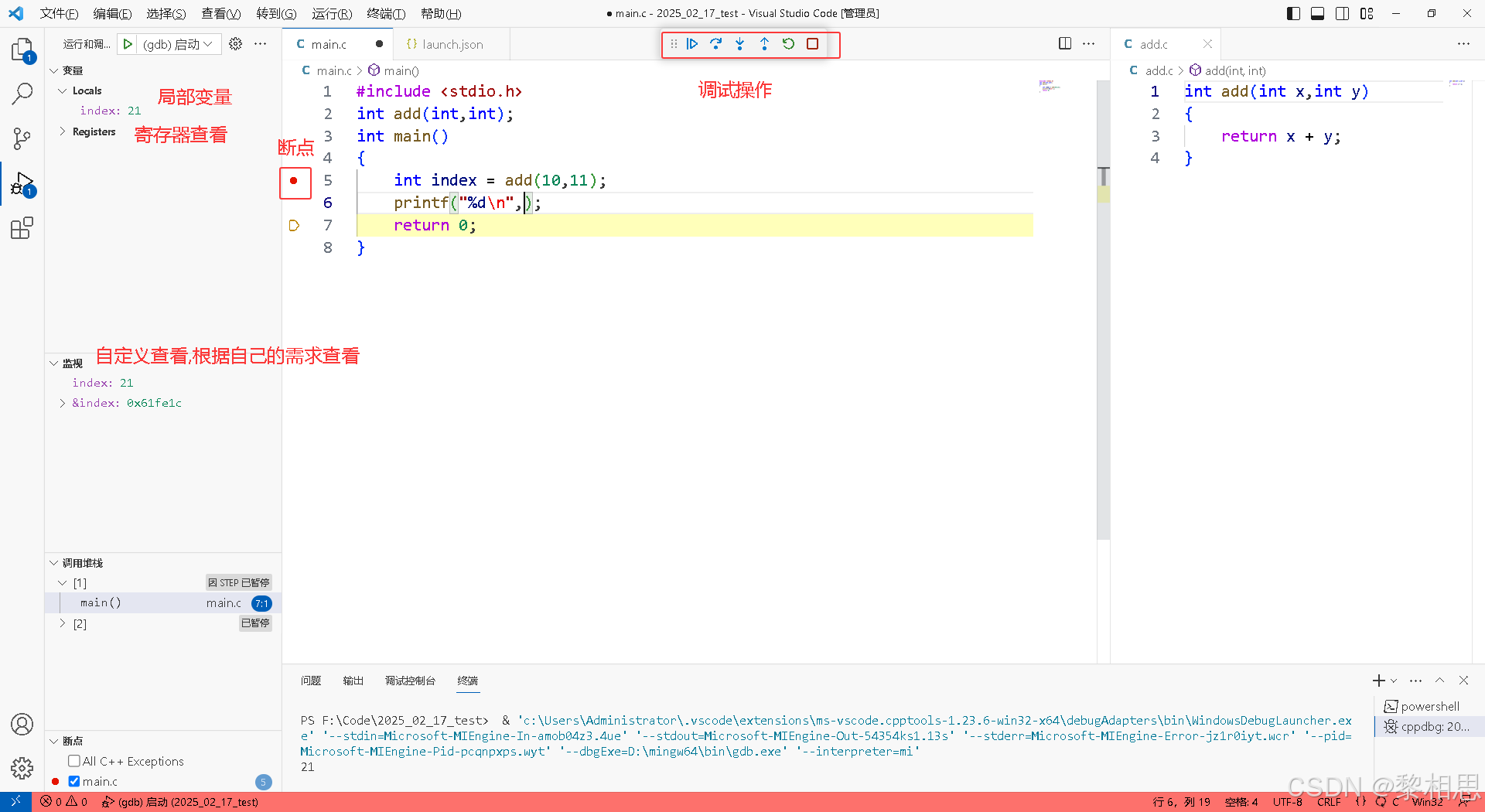













![低代码与开发框架的一些整合[2]](https://i-blog.csdnimg.cn/direct/dc71c5ede23743abbf5ffebdce6b5050.png)
![帆软报表FineReport入门:简单报表制作[扩展|左父格|上父格]](https://i-blog.csdnimg.cn/direct/3de47fd5dc5a49acb7ab2f5479369e57.png)